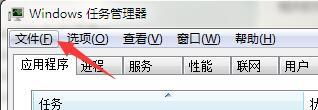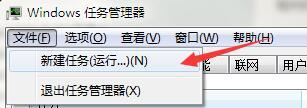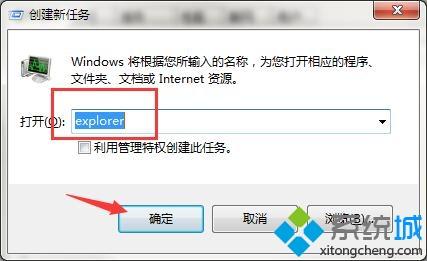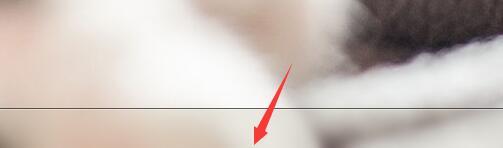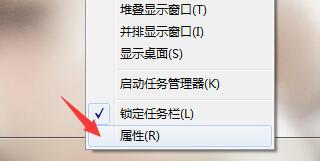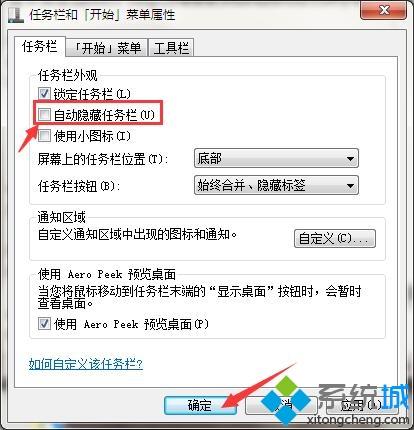关于电脑下边的任务栏不见了的两种解决办法
时间:2023-01-01 23:35 来源:未知 作者:lufang 点击:载入中...次
大家应该都知道桌面下面的任务栏是我们用电脑的时候经常会使用的,但最近却有网友向在下反映说自己的电脑下边的任务栏不见了,不知道怎么办。那么对于这个问题下面在下也为大家分享了两种解决方法,一起往下看吧。
解决方法如下: 方法一、 1、按下键盘上的快捷键【Ctrl+Shift+Esc】,打开任务管理器。
2、展开管理器右上角【文件】菜单,选择“新建任务”选项。
3、在新任务运行窗口中输入【explorer】命令并回车,即可重启资源管理器。
方法二、 1、挪动鼠标至桌面最底部,展开任务栏。
2、右键任务栏空白处,进入【属性】。
3、取消勾选【自动隐藏任务栏】选项,点击确定保存即可。
(责任编辑:ku987小孩) |